Sådan oprettes Facebook In-Stream-videoannoncer: Social Media Examiner
Facebook Annoncer Facebook Videoannoncer Facebook / / September 26, 2020
 Undrer du dig over, hvordan du placerer annoncer i andres videoindhold på Facebook? Har du hørt om Facebook-in-stream-videoannoncer?
Undrer du dig over, hvordan du placerer annoncer i andres videoindhold på Facebook? Har du hørt om Facebook-in-stream-videoannoncer?
I denne artikel lærer du, hvordan du opretter og serverer Facebook-in-stream-videoannoncer, der vises under et andet brands videoindhold via Facebook-nyhedsfeed.
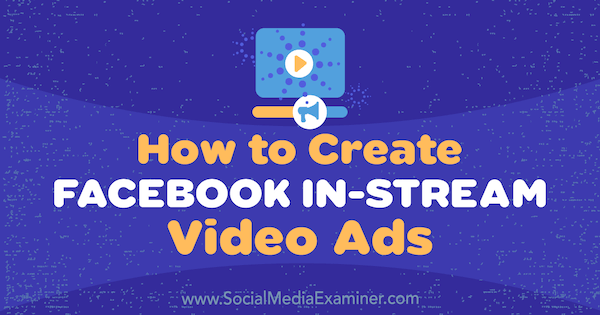
Hvad er Facebook In-Stream-videoannoncer?
Det Facebook in-stream videoannonce placering lader dig vis mid-roll-videoannoncer til seere, der ser videoindhold fra udvalgte skabere og udgivere (såsom ESPN, VICE, CNN, The New York Times osv.). Annoncerne kan være 5-15 sekunder lange og kan ikke springes over af seerne.
Dine annoncer leveres til en målgruppe, der har set en video i mindst 60 sekunder, hvilket betyder, at de er engagerede og mere tilbøjelige til at være opmærksomme på din besked. Hvis du kombinerer denne funktion med velundersøgte og målrettede målgrupper, kan det være en effektiv annoncetype for dig.
Ud over Facebook-nyhedsfeeden kan du
Sådan ser en in-stream-videoannonce ud. Bemærk knappen i nederste venstre hjørne, der siger "Video genoptages i x."
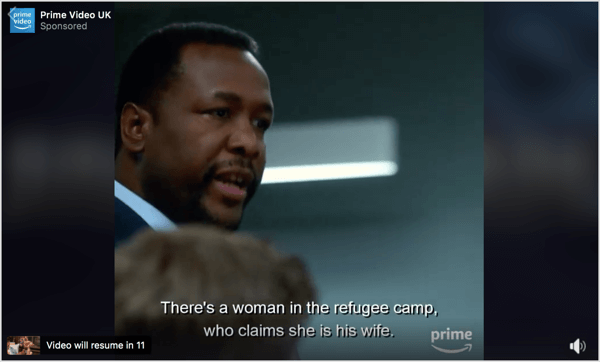
Nu hvor du ved, hvad Facebook-in-stream-videoannoncer er, kan du her konfigurere dem.
# 1: Opret en videoannonce på 5 til 15 sekunder
Fordi Facebook-in-stream-videoannoncer afbryder det, folk ser, skal din video det fange dit publikums opmærksomhed hurtigt.
En måde at gøre dette på er at Fortæl en historie og gør fortællingen til noget, som dit publikum vil reagere på. Hvis historiens første 5 sekunder griber deres interesse, vil de sandsynligvis vide, hvad der sker i slutningen. For at gå et skridt videre, inkluderer en opfordring til handling så folk kan besøge dit websted for at finde ud af, hvad der skete næste gang.
En anden taktik er at vis noget, der er et chok / overraskelse i de første 5 sekunder. Lær dit publikum noget, få dem til at grine, eller sig noget kontroversielt og forklar det (hvis det passer til dit brand). I begyndelsen af videoen skal du forklare problemet og love en løsning.
Overvej at bruge tekstoverlaytil seere, der ser din video med lyden dæmpet. Dette kan også være en god løsning, hvis du ikke har ressourcerne til en dyr medieproduktion. Du kan oprette et videoslideshow i stedet.
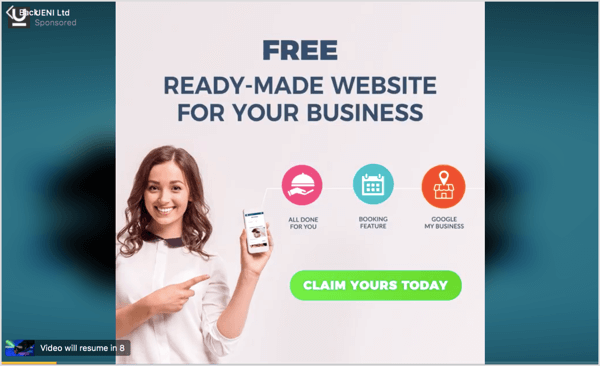
Her er et par tekniske specifikationer til annoncer, der bruger Facebook-in-stream-videoannonceplacering:
- Brug et billedformat på 16: 9 (liggende), kvadratisk (1: 1) eller 9:16 (lodret).
- Sørg for, at din videofil er 4 GB eller mindre.
- Tilføj billedtekster (valgfrit).
- Sørg for, at lydkvaliteten er god.
# 2: Opret en Facebook In-Stream-videoannonce
Når din video er oprettet, er du klar til at konfigurere din annonce. De to hovedmål, der fungerer for dine in-stream-annoncekampagner, er Brand Awareness og Videovisninger. Hvis du allerede har en kampagne, der kører med et af disse mål, kan du blot oprette et nyt annoncesæt, hvis du vil.
For at oprette en ny kampagne, gå til Ads Manager og klik på Opret.

Vælg Videovisninger som dit kampagnemål og skriv et navn til din kampagne. Når du er færdig, klik på Fortsæt.
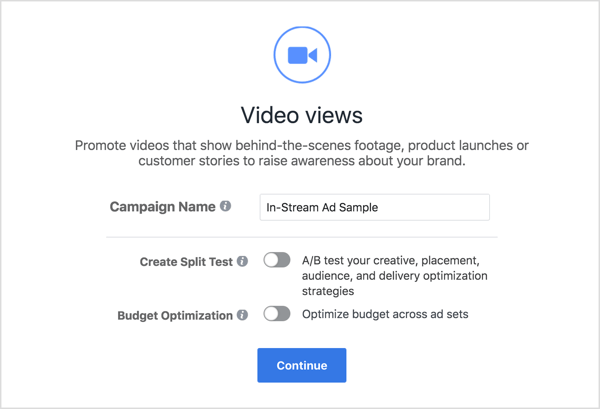
Næste, opsæt din målretning på samme måde som du normalt ville når du opretter en annonce.
Derefter rul ned til Placeringer og vælg Rediger placeringer.
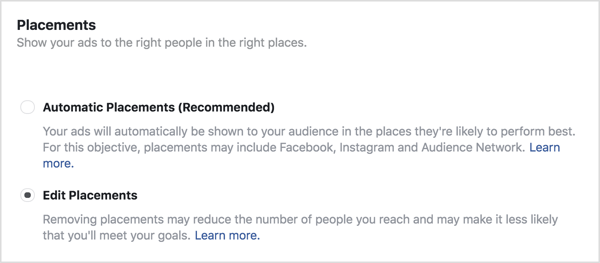
Få YouTube Marketing Training - Online!

Vil du forbedre dit engagement og salg med YouTube? Deltag derefter i den største og bedste samling af YouTube-marketingeksperter, når de deler deres dokumenterede strategier. Du modtager trin-for-trin live instruktion med fokus på YouTube-strategi, videooprettelse og YouTube-annoncer. Bliv YouTube-marketinghelt for din virksomhed og kunder, når du implementerer strategier, der får dokumenterede resultater. Dette er en live online træningsbegivenhed fra dine venner på Social Media Examiner.
KLIK HER FOR DETALJER - SALG AFSLUTTER 22. SEPTEMBER!Som standard fremhæves hver placering. Hvis du kun vil vise dine videoannoncer på Facebook, VælgIn-Stream-videoer under Facebook.
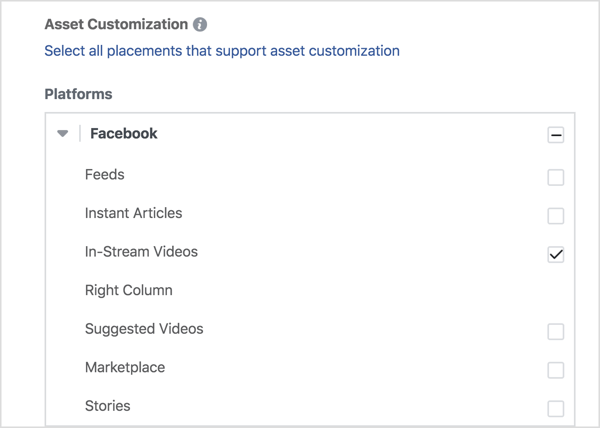
Hvis du ønsker, at din videoannonce skal vises uden for Facebook i målgruppenetværket, vælg In-Stream-videoer underPublikums netværk.
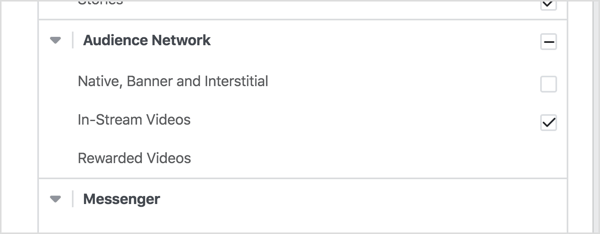
# 3: Kontroller, hvor din Facebook In-Stream-videoannonce vises
Annoncemanager giver dig mulighed for at ekskludere bestemte kategorier af indhold, som du ikke vil være tilknyttet. Du vil bestemt overveje dette, når du annoncerer på målgruppenetværket, fordi der muligvis er indhold, der er uegnet til Facebook.
At gøre dette, rul ned til bunden af placeringsafsnittet og klikEkskluder kategorier. Derefter vælg de kategorier, hvor du ikke ønsker, at din annonce skal vises på Facebook eller Audience Network. Facebook vil gøre deres bedste for at udelukke din annonce fra at blive vist i relateret indhold.
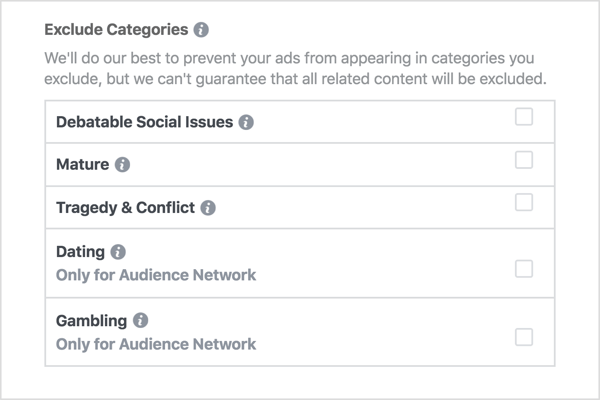
Du kan også blokere din annonce for at blive vist i indhold fra bestemte websteder og apps.
Først skal du dog oprette en blokfil i dit regnearkprogram. Saml en liste over webadresser til websteder og apps, som du vil blokereog tilføj dem til kolonne A i et regneark. Du kan blokere op til 10.000 webadresser eller app-webadresser.
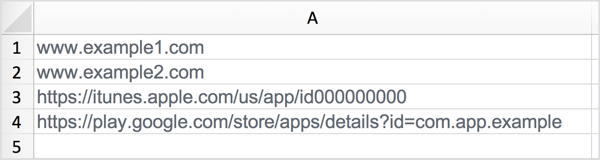
Når du er færdig med at oprette din blokeringsliste, eksporter listen som en .csv-fil.
Nu er du klar til at uploade den til Facebook. I afsnittet Placeringer i din annonce klikAnvend blokeringslister og så klikOpret en blokeringsliste.
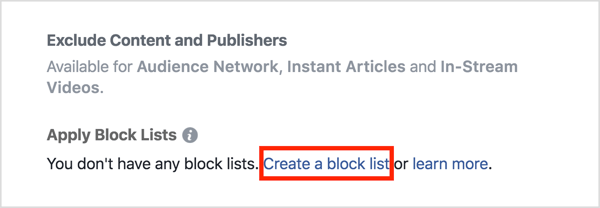
Klik på den næste side Opret blokeringsliste. I vinduet Opret blokeringsliste upload din blokeringsliste som en .txt- eller .csv-fil.
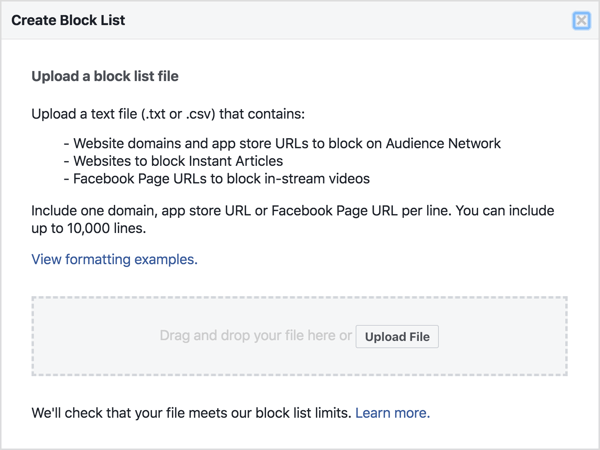
Bemærk: For at føje blokeringslisten til din kampagne skal du opdatere siden, men så mister du alle dine fremskridt. Naviger i stedet til blokeringsafsnittet, mens kampagnen er i gennemgang, og tilføj din blokeringsliste.

# 4: Gennemgå Facebook In-Stream-videokampagneresultater for at forfine placeringen
Når du vurderer kampagneresultater, du kan se en opdeling efter placering for at finde ud af, om du får et bedre svar med nyhedsfeeden eller placeringen af målgruppenetværk. Du kan også se en opdeling efter placering og enhed.
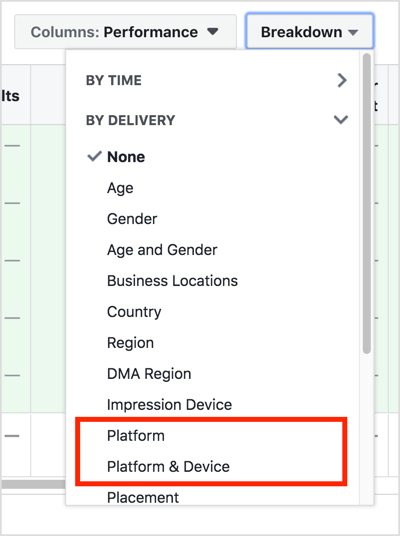
Mobil kan have forskellige variabler, f.eks. Om seerne ser video via WiFi eller via et mobilnetværk. Hvis seerne ikke holder øje med WiFi, er kvaliteten muligvis ikke den samme. De kan opleve pixelering eller langsommere indlæsningstider.
Hvis du tror, dette kan være et problem, kan du altid gå tilbage til Ads Manager og Vis kun annoncer til enheder, der er tilsluttet via WiFi.
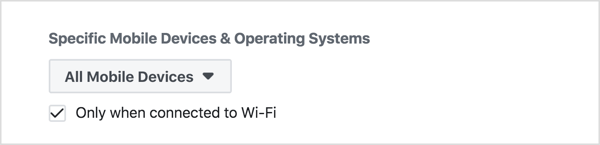
Klik her for at finde fem overkommelige sociale medievideoværktøjer til marketingfolk.
Hvad synes du? Vil du bruge Facebook-in-stream-videoannoncer i en kommende kampagne?Hvilken type videoer tror du fungerer bedst for denne annonceplacering? Del dine tanker i kommentarerne nedenfor.
